
想要上网浏览网页那么我们需要打开浏览器进行操作,一般来说如果浏览器使用的非常少的话我们是没有必要花时间去安装第三方浏览器使用的,直接使用系统中带有的IE浏览器就可以满足个人的使用需求了。但是在IE浏览器使用时访问网站会遇到提示“网页证书过期”的情况,浏网页证书时间过期了,一般是设置中的错误所导致的,那如果我们遇到网页证书过期怎么办呢?
1. 点击开始运行,输入mmc,点击确认,打开控制台;
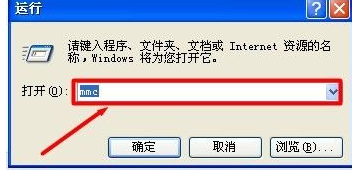
2. 打开后,显示控制台根节点的信息,如图所示可以看到;
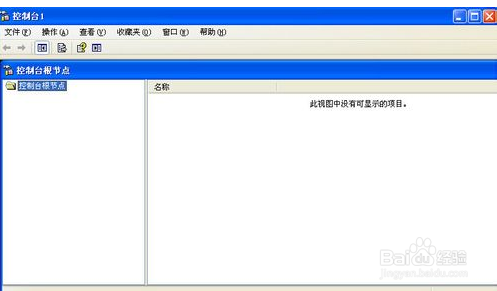
3. 下一步点击文件选择添加/删除单元格的选项,如图所示;
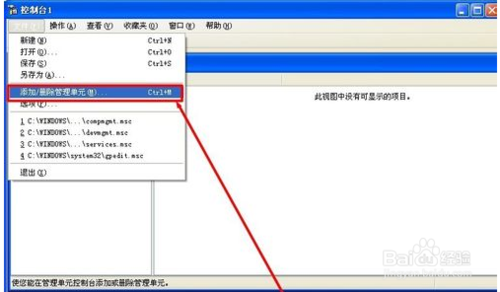
4. 然后下一步选择“添加”这一选项即可,如图所示的信息;
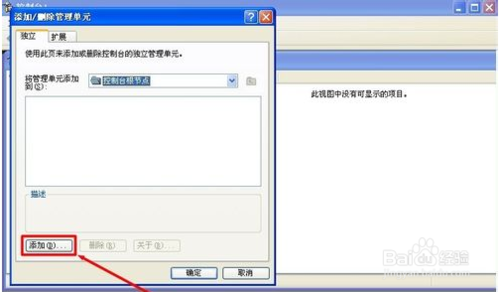
5. 下一步中会弹出一个对话框,如图所示,选择“证书”这一选项即可;
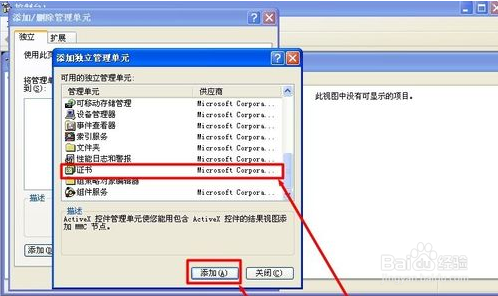
6. 添加后选择“我的账户”,选择后然后点下“完成”的按钮即可哦;
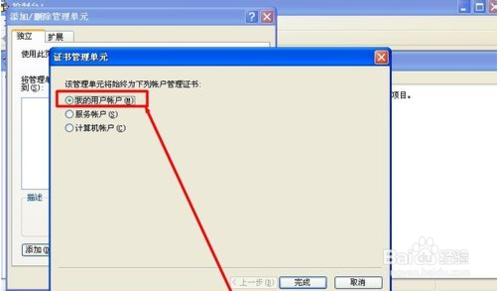
7. 下一步如图所示,证书以及被添加进去了;
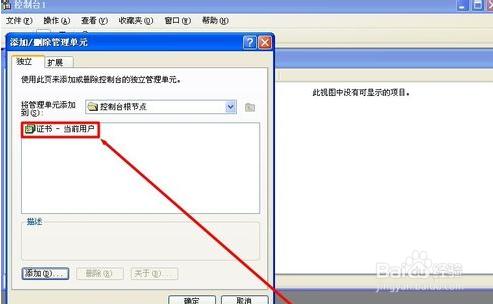
8. 然后展开证书--受信任的根证书颁发机构---证书,然后查找“VeriSign Class 3 Primary CertificATIon Authority – G5”证书,如果有,将其删除;

9. 可以重新安装一个“VeriSign Class3 Primary CertificATIon Authority – G5”的证书,登录时页面会有提示,直接点击“查看证书”,点击“安装证书”,“安装到受信任的根证书颁发机构”即可。
uc电脑园提供的技术方案或与您产品的实际情况有所差异,您需在完整阅读方案并知晓其提示风险的情况下谨慎操作,避免造成任何损失。

未知的网友